- 系统
- 教程
- 软件
- 安卓
时间:2020-06-28 来源:u小马 访问:次
AutoCAD如何找回自动保存文件?AutoCAD是一款出自Autodesk公司之手的专业化图纸设计工具,其功能强悍,能够帮助用户轻松进行二维绘图、详细绘制、设计文档和基本三维设计等操作,下面小编就给大家分享AutoCAD找回自动保存文件的方法,需要的小伙伴快来看看吧!
方法步骤:
步骤一、打开CAD软件,在上方菜单栏中找到并点击“工具”,在“工具”的下拉菜单中点击“选项”,在“选项”页面点击“文件”。小编将为大家示范CAD找到自动保存文件的步骤。
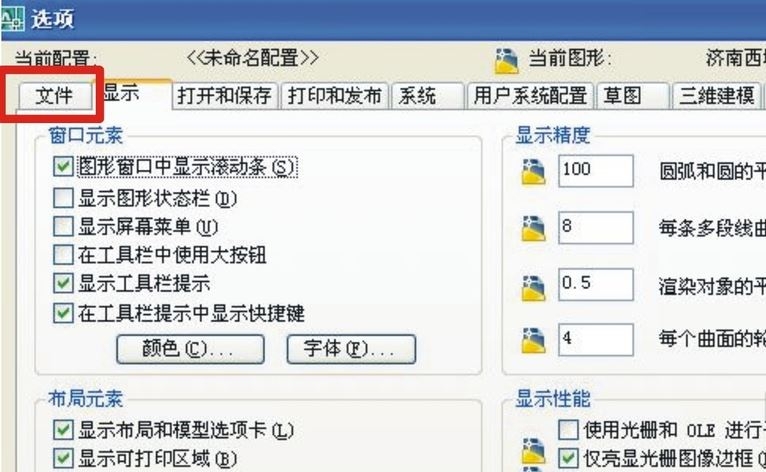
步骤二、在CAD文件下方,找到“自动保存文件位置”并点击展开。
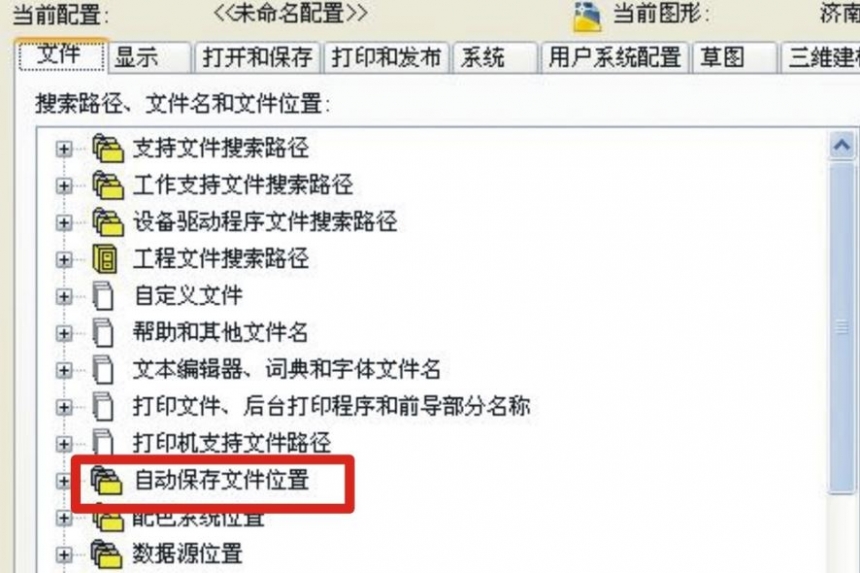
步骤三、复制这个CAD自动保存文件地址。
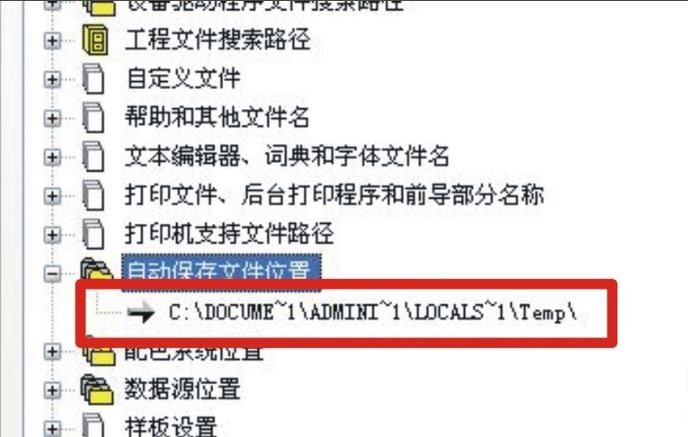
步骤四、然后将CAD自动保存文件地址粘贴到“我的电脑”下方的地址栏,“回车”就会找到自动保存文件的地址。
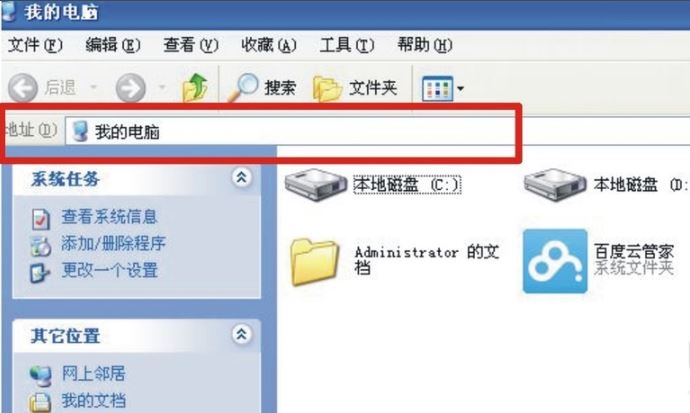
步骤五、在出现的CAD文件夹中,找到你破损的文件,并查看文件的保存时间,找到你认为合适时间的文件,把这个文件的后缀名改为DWG.这样CAD就可以打开这个文件。CAD找到自动保存文件完成。
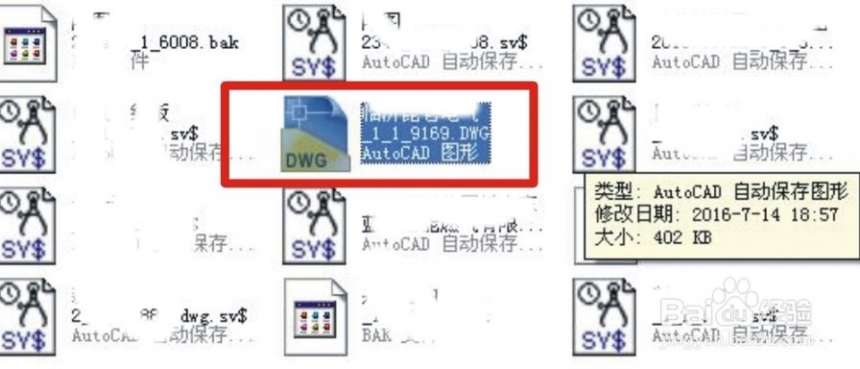
以上就是小编和大家分享的关于AutoCAD找回自动保存文件的具体方法了,感兴趣用户可以跟着以上步骤试一试,希望以上教程可以帮到大家,关注Win10镜像官网精彩资讯教程不间断。





